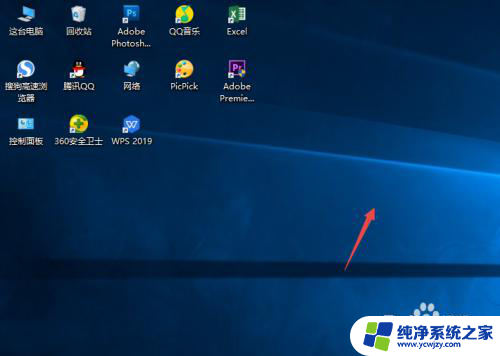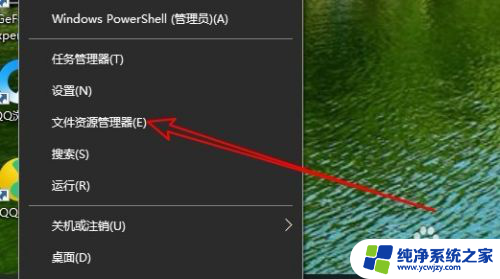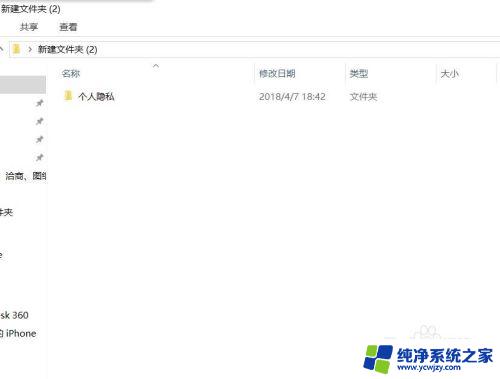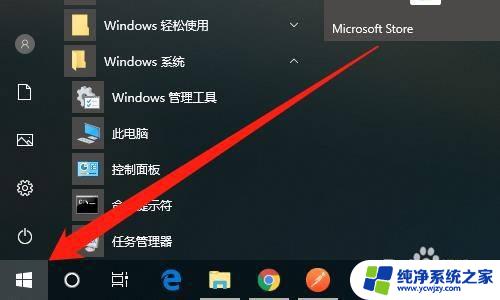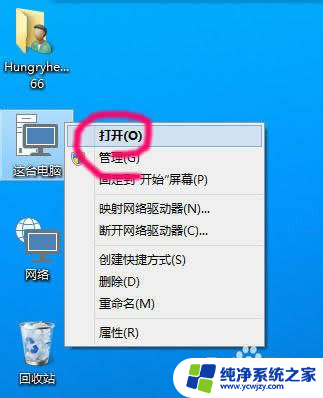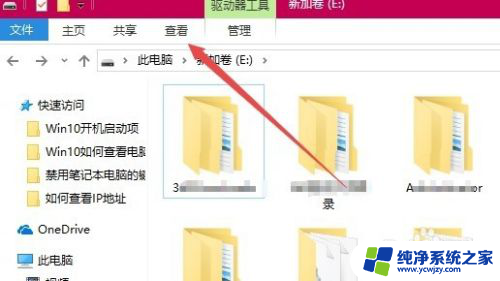win10怎么删除隐藏的软件
更新时间:2024-04-09 08:41:42作者:yang
在使用Windows 10系统时,我们经常会遇到一些隐藏的软件或者流氓软件,它们会占用我们的系统资源,影响我们的电脑运行速度,那么在这种情况下,我们应该如何删除这些隐藏的软件呢?本文将介绍一些简单有效的方法来帮助大家卸载这些隐藏的软件,让我们的电脑运行更加流畅。
具体方法:
1.进入管理器
按下Ctrl+shirt+esc,打开任务管理器
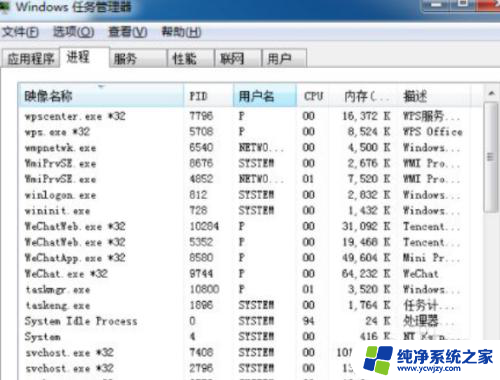
2.找到程序
找到后缀显示流氓软件的程序
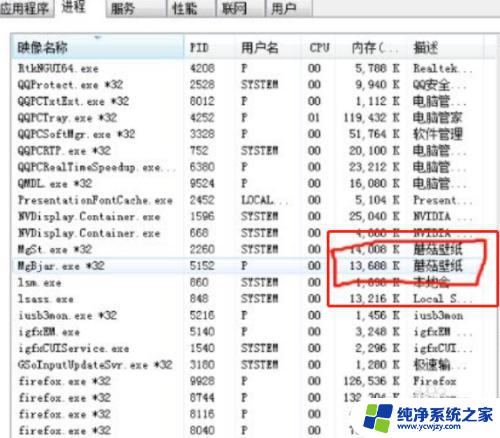
3.打开位置
右击流氓软件选择打开文件位置
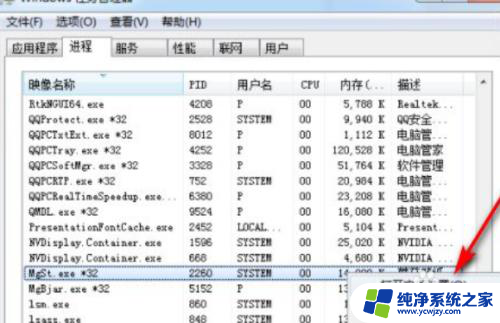
4.删除文件
点击会找到这个流氓软件的文件位置,把所有文件删除即可
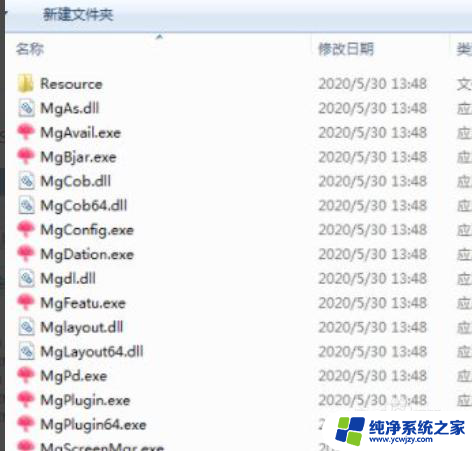
以上就是如何删除隐藏软件的全部内容,在遇到这种情况的用户可以按照本文的方法来解决,希望能够帮助到大家。